
Графическая работа «Текст» и «Размеры»
Откройте ранее выполненный чертеж «Фигуры», заполните основную надпись и проставьте размеры по образцу на рис.15. Для простановки размеров и надписей выберите шрифт COST type В курсив. Для размерных чисел величину шрифта примите равной 14pt, а при заполнении основной надписи - в зависимости от величины графы.
Позиционирование фигур
Для визуального позиционирования фигуры на поле чертежа Visio предлагает инструменты привязки - точки (Guide point) и линии (Guide line). Эти инструменты обладают свойством «притягивать» маркеры и точки соединения фигуры, оказавшиеся в «зоне их видимости». Чтобы установить, например, центр фигуры на линии привязки, нужно подвести его достаточно близко к линии, и центр установится на ней автоматически, о чем сигнализирует красный квадратик вокруг маркера.
Инструменты привязки находятся в скрытом состоянии и, чтобы вывести их на поле чертежа, нужно прежде всего сделать их доступными. Для этого откройте папку View главного меню и установите значок напротив Guides.
Чтобы установить
на чертеже точку привязки, зафиксируйте
курсор в месте пересечения линеек и,
как только он примет вид крестообразной
стрелки
,
переместите появившееся перекрестье
линий в нужное место. Чтобы установить
на чертеже горизонтальную линию привязки,
зафиксируйте курсор
![]() на горизонтальной линейке и переместите
образовавшуюся линию в нужное место.
Вертикальная линия привязки «вытаскивается»
из-под вертикальной линейки. На линейках,
панелях координат
и Size &
Position при
установке инструментов привязки
отображаются значения их координат.
Место установки инструмента привязки
можно задать и с помощью панели Size
& Position,
набрав с клавиатуры нужные координаты,
а для линии - и угол наклона, который
отсчитывается от горизонтали против
часовой стрелки. Как любую фигуру, точки
и линии привязки можно перемещать,
копировать (Ctrl)
и удалять (Delete).
на горизонтальной линейке и переместите
образовавшуюся линию в нужное место.
Вертикальная линия привязки «вытаскивается»
из-под вертикальной линейки. На линейках,
панелях координат
и Size &
Position при
установке инструментов привязки
отображаются значения их координат.
Место установки инструмента привязки
можно задать и с помощью панели Size
& Position,
набрав с клавиатуры нужные координаты,
а для линии - и угол наклона, который
отсчитывается от горизонтали против
часовой стрелки. Как любую фигуру, точки
и линии привязки можно перемещать,
копировать (Ctrl)
и удалять (Delete).
Графическая работа «Схема конвейера»
На формате А3 нужно выполнить кинематическую схему ленточного конвейера, изображение и краткая спецификация которого приведена на рис.24. Схема представляет собой упрощенное изображение изделия, выполненное без соблюдения масштаба и размеров. Приведенные на рис.24 размеры – размеры схемы ( а не конвейера), предназначены для воспроизводства схемы и на чертеже не проставляются.
Конвейер предназначен для транспортировки грузов с помощью транспортерной ленты, натянутой между двумя барабанами: приводным (2) и натяжным (3). Для создания нужного натяжения ленты натяжной барабан установлен на перемещающейся по рельсам тележке (6), которая с помощью троса и системы блоков связан с грузом (7).
Создаем новый
документ Visio, как это описано на стр.3.
Если главное окно Visio уже открыто,
достаточно щелкнуть по пиктограмме New
![]() и в открывшемся меню выбрать тип чертежа
Block
diagram
и трафарет Basic
diagram.
и в открывшемся меню выбрать тип чертежа
Block
diagram
и трафарет Basic
diagram.
Выполнив последовательно команды File › Page setup, на открывшихся вкладках (см. рис.5,6) выбираем параметры чертежа: система измерения - Metric(ISO), формат – А3, ориентация листа – альбомная (landscape), масштаб – 1:1 (No scale). Сохраняем выбранные параметры и присваиваем документу имя: выполнив команды File › Save as (сохранить как…), вписываем в открывшейся вкладке имя файла – Конвейер и нажимаем Сохранить.
На формате А3 установите из трафарета Черч мастер А3 (рамка и основная надпись). Для упрощения установки рамки вытащите из Guides точку привязки и с помощью панели Size&Position задайте её координаты х=20, y=5. Совместите левый угол рамки А3 с этой точкой (угловой маркер сменит цвет на красный) и рамка установится на поле чертежа с абсолютной точностью.
Построение схемы следует начинать с компоновки чертежа с помощью линий привязки, что позволит оптимально расположить изображение на поле чертежа и облегчит установку элементов схемы. Вытащим из-под горизонтальной линейки линию привязки и с помощью панели Size&Position зададим её координату у=180. На этой линии будут располагаться центры окружностей – проекций барабанов. Аналогично установим вертикальную линию привязки с координатой х=150. Точка пересечения этих линий – центр натяжного барабана в крайнем левом положении. Если установить в этой точке начало координат (зафиксировать курсор на Guides и переместить его при нажатой клавише Ctrt), то облегчится отсчет размеров и установка других линий привязки: вертикалей, проходящих через центры барабанов и груза, горизонтали – основания станины и т.п.
Поскольку при выполнении элементов чертежа будет необходимо постоян-
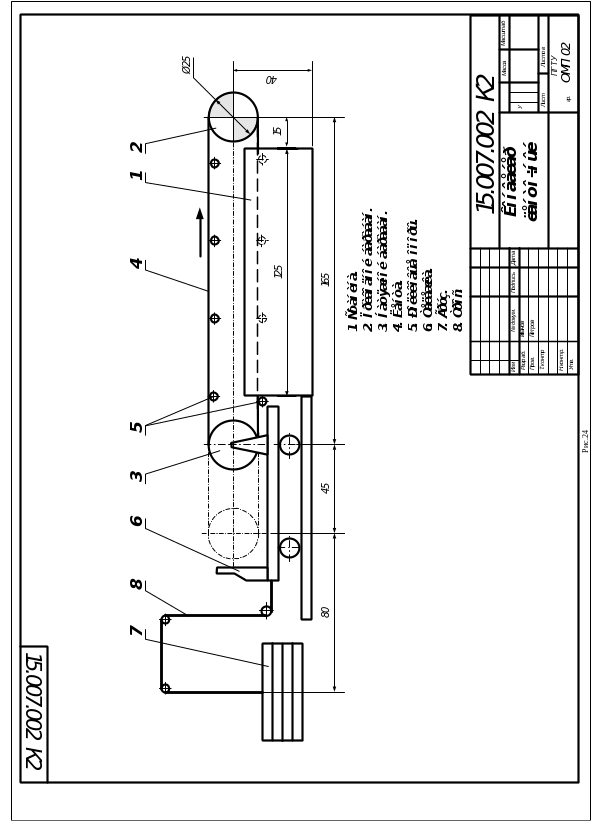 но
менять масштаб изображения, надо
установить (если это не сделано) кнопки
увеличить
и уменьшить
масштаб
на панели Standard.
Как это сделать, - см. стр.6, рис.4. В окне
Categories
выберите
View,
а в окне
Commands
найдите
нужные кнопки и перетащите на панель
инструментов Standard.
но
менять масштаб изображения, надо
установить (если это не сделано) кнопки
увеличить
и уменьшить
масштаб
на панели Standard.
Как это сделать, - см. стр.6, рис.4. В окне
Categories
выберите
View,
а в окне
Commands
найдите
нужные кнопки и перетащите на панель
инструментов Standard.
Для построения окружностей – изображений барабанов конвейера, роликовых опор и т.п. следует использовать мастер Center drag circle из трафарета Basic Shapes, который в отличие от соседнего мастера Сircle предусматривает фиксацию центра окружности. При установке центра на линию или точку привязки вокруг маркера центра появится красный квадрат, свидетельствующий о точности установки. Размеры окружностей удобней всего устанавливать с помощью панели Size&Position, указывая в строке Length нужный размер радиуса (12,5мм для барабанов, 2,5 мм для опорных роликов и блоков). Приводной барабан выделяется на схеме двумя закрашенными секторами, что можно выполнить с помощью мастера Sector graphical трафарета Drawing tool shapes папки Visio Extras. Через центры построенных окружностей нужно провести штрихпунктирными линиями взаимно перпендикулярные оси симметрии. Для этого используйте мастер Centerline трафарета Dimensioning – engineering. При этом длина осевых линий должна быть такова, чтобы линии выходили за пределы окружности на 2-5мм.
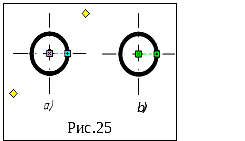 При
изготовлении нескольких одинаковых
изображений опорных роликов и тросовых
блоков оптимальным является следующий
алгоритм. На свободном поле чертежа
вычерчивается окружность с соответствующей
толщиной линии контура, устанавливаются
оси симметрии и всё это объединяется в
группу.
Теперь это изображение можно расставить
в нужных местах путем перемещения с
одновременным копированием (при нажатой
Ctrl).
Обратите при этом внимание на то, чтобы
при создании группы
все маркеры объединяемых фигур оказались
внутри прямоугольника, очерченного
курсором, и высветились после того, как
прямоугольник построен, и клавиша мыши
отпущена. В противном случае группа не
образуется. На рис.25б не высветились
маркеры осевых линий (ср. рис.25а),
следовательно, операцию группа
надо повторить.
При
изготовлении нескольких одинаковых
изображений опорных роликов и тросовых
блоков оптимальным является следующий
алгоритм. На свободном поле чертежа
вычерчивается окружность с соответствующей
толщиной линии контура, устанавливаются
оси симметрии и всё это объединяется в
группу.
Теперь это изображение можно расставить
в нужных местах путем перемещения с
одновременным копированием (при нажатой
Ctrl).
Обратите при этом внимание на то, чтобы
при создании группы
все маркеры объединяемых фигур оказались
внутри прямоугольника, очерченного
курсором, и высветились после того, как
прямоугольник построен, и клавиша мыши
отпущена. В противном случае группа не
образуется. На рис.25б не высветились
маркеры осевых линий (ср. рис.25а),
следовательно, операцию группа
надо повторить.
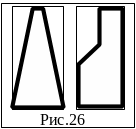 Прямые
линии – условное изображение транспортерной
ленты – должны касаться окружностей –
барабанов. Установите точки привязки
на концах вертикальных диаметров
окружностей (желательно при достаточно
большом увеличении), тогда проведение
касательных не составит труда: концевые
маркеры прямых легко установить строго
в точках касания. Аналогично строится
изображение троса, огибающего блоки.
Прямые
линии – условное изображение транспортерной
ленты – должны касаться окружностей –
барабанов. Установите точки привязки
на концах вертикальных диаметров
окружностей (желательно при достаточно
большом увеличении), тогда проведение
касательных не составит труда: концевые
маркеры прямых легко установить строго
в точках касания. Аналогично строится
изображение троса, огибающего блоки.
С
 тойки
опорного ролика и тележки (рис.26)
формируются из пря-моугольников (тонкие
линии на рис.26) перемещением, добавлением
и удалением вершин с помощью ин-струмента
карандаш.
тойки
опорного ролика и тележки (рис.26)
формируются из пря-моугольников (тонкие
линии на рис.26) перемещением, добавлением
и удалением вершин с помощью ин-струмента
карандаш.
Надписи на чертеже выполните по образцу, представленному на рис.24. Спецификация выполняется шрифтом GOST type B -18 – курсив , а позиции проставляются шрифтом GOST type B -24 –курсив .
